Power Automate Desktop「ウィンドウ内のツリー ノードを展開/折りたたむ」アクション
ファイル・ディレクトリを選択するツリー ビューのノードを展開するか折りたたむアクションです。
利用方法
「アクション」の「UI オートメーション」より、
「ウィンドウ内のツリー ノードを展開/折りたたむ」をドラッグします。
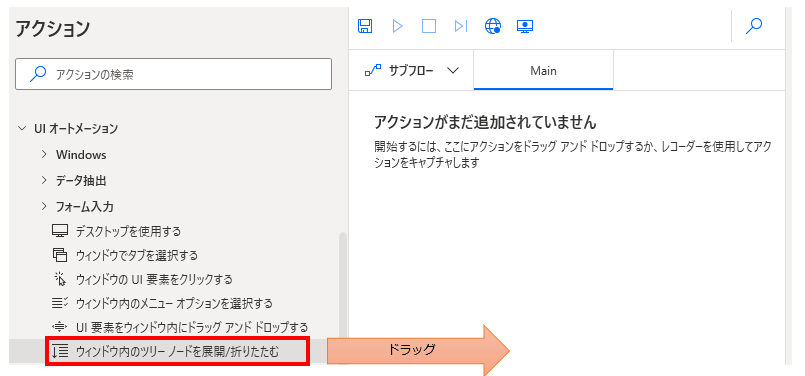
パラメータの設定画面が表示されるので値を指定します。

パラメータ
UI要素
展開/折りたたみの対象を指定します。
入力欄をクリックすると次のようにポップアップされます。
すでにUI要素を登録している場合は対象を選択し、
未登録の場合は「新しいUI要素の追加」ボタンをクリックします。
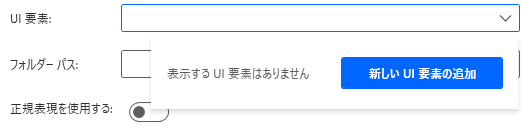
次のウインドウが表示されるので対象にマウスを合わせます。
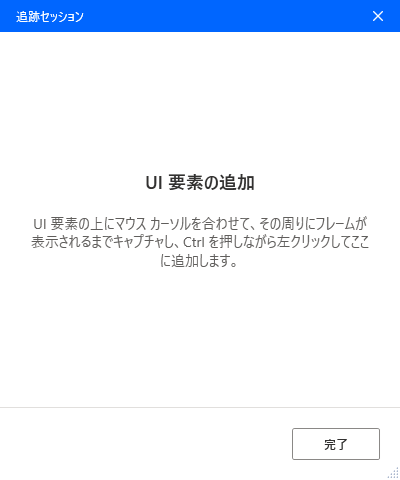
マウスを合わせると赤枠で囲まれます。
その状態でCtrlを押しながらクリックします。
(左矢印は不要です)※2021年7月のアップデートで文言が修正されました。
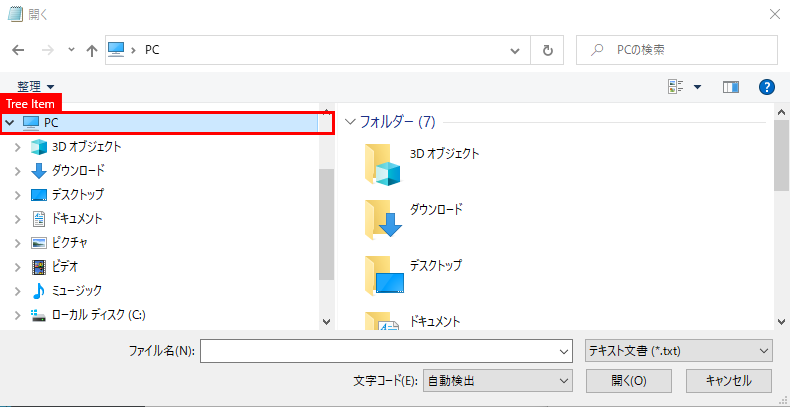
次の図のように選択したオブジェクトが表示されるため完了をクリックします。
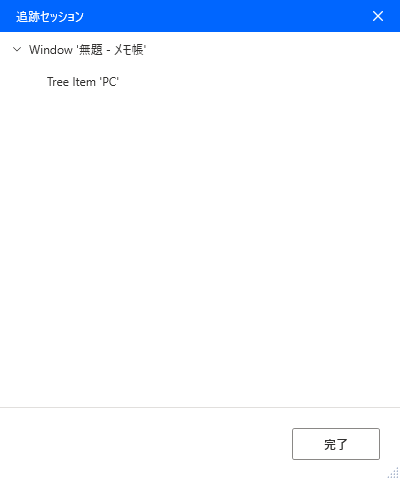
入力欄に、次の図のように表示されれば完了です(テキストは選択したUI要素によって異なります)。

フォルダーパス
このパラメータは空白でも動作します。
UI要素を展開して更に下のフォルダー(/区切りで指定)を開く場合に利用します。
例えばUI要素でPCを開き、「ピクチャ/スクリーンショット」を指定すると
ピクチャの下のスクリーンショットまで開かれます。

正規表現を使用する
このパラメータは空白でも動作します。
フォルダーパスに正規表現を利用する場合はONにします。

正規表現は多岐にわたりますが、よく使う指定は以下の通りです。
| フォルダーフィルター指定 | 取得対象 |
|---|---|
| * | すべてのフォルダー |
| Test* | 名前がTestで始まるフォルダー |
| *Test | 名前がTestで終わるフォルダー |
| *Test* | 名前にTestを含むフォルダー |
| Test | 名前がTestのフォルダーのみ(結果は1つのみ) |
操作
対象を展開するか折りたたむかを選択します。
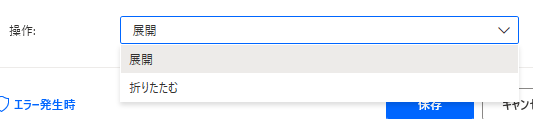
エラー発生時
必須ではありませんが、必要があればエラー処理を行います。
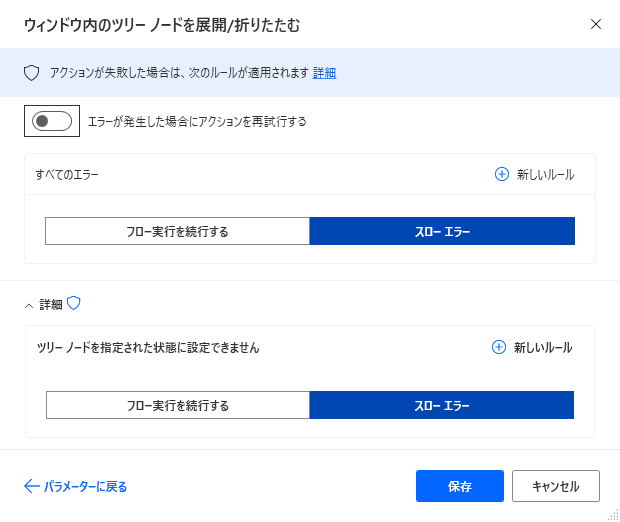
Power Automate Desktopを効率的に習得したい方へ
当サイトの情報を電子書籍用に読み易く整理したコンテンツを
買い切り950円またはKindle Unlimited (読み放題) で提供中です。

Word-A4サイズ:1,700ページの情報量で
(実際のページ数はデバイスで変わります)
基本的な使い方から各アクションの詳細な使い方、
頻出テクニック、実用例を紹介。(目次)
体系的に学びたい方は是非ご検討ください。
アップデートなどの更新事項があれば随時反映しています。(更新履歴)
なお購入後に最新版をダウンロードするには
Amazonへの問い合わせが必要です。